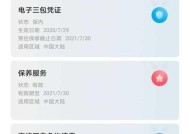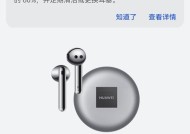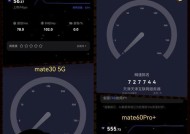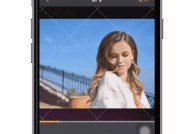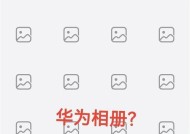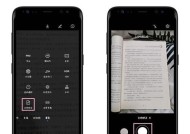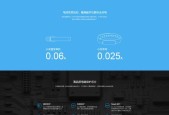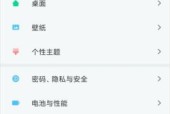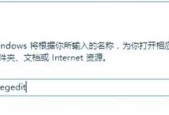电脑文件照片传输到华为手机方法是什么?
- 电脑维修
- 2025-04-28
- 2
- 更新:2025-04-27 01:24:32
随着科技的发展,人们在日常生活中需要在电脑和手机之间传输文件和照片的频率越来越高。对于华为手机用户来说,了解如何高效安全地将电脑中的文件和照片传输到手机上是必备技能之一。本文将为您提供多种从电脑到华为手机传输文件和照片的方法,帮助您轻松完成数据共享。
方法一:使用USB数据线传输
操作步骤:
1.连接设备:使用USB数据线将电脑与华为手机连接起来。
2.识别设备:连接成功后,手机屏幕会弹出提示,选择“文件传输”或“信任此电脑”选项。
3.访问文件:打开电脑上的“此电脑”,找到手机的磁盘驱动器,打开后即可看到手机存储的照片和文件。
4.复制文件:选择需要传输的照片或文件,进行复制或拖拽到电脑的指定文件夹。
5.完成传输:完成上述操作后,断开连接即可。
注意事项:
使用此方法传输时,请确保数据线质量良好,避免数据丢失。
如果手机提示未安装驱动,请下载并安装华为手机助手。
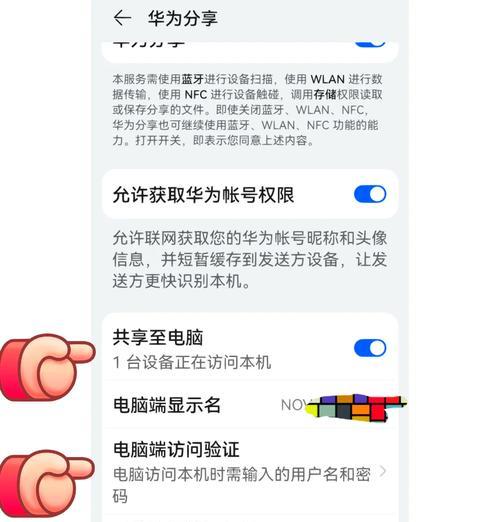
方法二:利用云服务同步
操作步骤:
1.上传到云服务:在电脑上登录您的华为云服务账号,将照片和文件上传到云端。
2.手机下载:在华为手机上,打开相应的云服务应用,登录相同账号,下载云端的照片或文件到手机。
优点:
方便跨平台使用,无论身在何处,只要有网络连接,即可随时进行文件共享。
避免了物理连接,提高了操作的便捷性。
缺点:
依赖于稳定的网络环境,没有网络则无法使用。
免费云空间有限,若需大量存储可能需要购买增值服务。
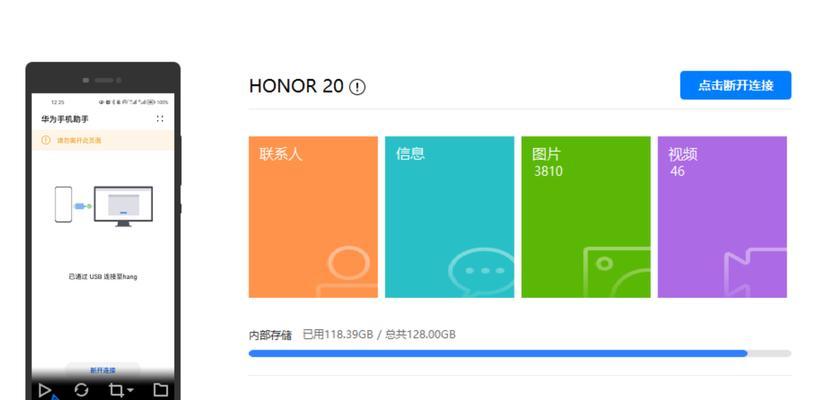
方法三:借助蓝牙传输
操作步骤:
1.开启蓝牙:在电脑和华为手机上分别开启蓝牙功能。
2.配对设备:在手机上搜索可配对的蓝牙设备,选择您的电脑进行配对。
3.发送文件:在电脑端打开蓝牙管理界面,选择要传输的文件,然后点击发送至配对的设备。
注意事项:
蓝牙传输速度较慢,适用于传输小文件。
确保两台设备距离相近,以保证传输的稳定性。
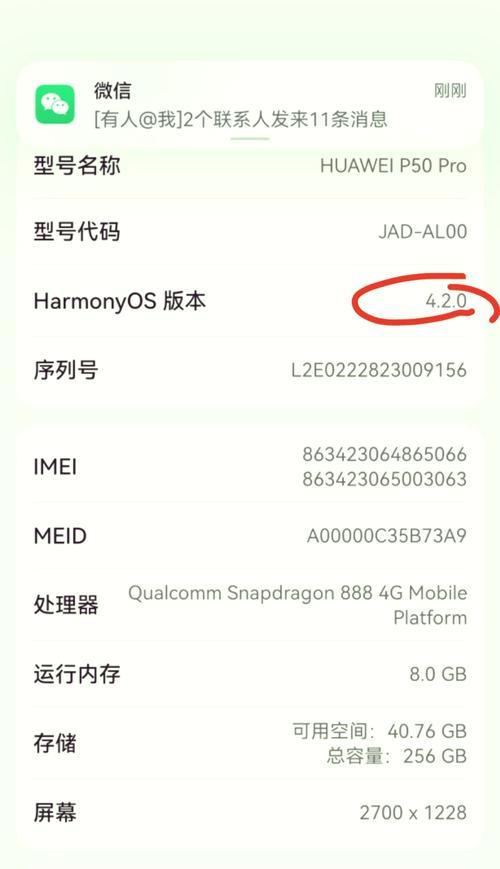
方法四:使用第三方应用传输
操作步骤:
1.选择应用:在电脑和华为手机上下载并安装如“微信”、“QQ”等第三方文件传输应用。
2.电脑端操作:将需要传输的文件或照片上传至这些应用的电脑端。
3.手机端接收:通过应用的手机端接收并下载文件或照片。
优点:
操作简单,易于上手。
不受距离和设备限制,只要有互联网和应用支持即可进行传输。
缺点:
对网络质量有一定要求,可能会受到网络波动影响。
长期使用可能占用较大手机存储空间。
以上就是将电脑文件和照片传输到华为手机的几种常用方法。无论是通过物理连接还是无线传输,每种方法都有其独特的优势和局限性。用户可以根据自己的实际需求,选择最适合自己的方式进行操作。当然,在操作过程中,确保个人信息安全和设备安全也是非常重要的。希望本文能为您提供有效的帮助,解决您在文件传输过程中遇到的任何问题。